네이버 'MYBOX' 아이디 이전(전환) 하는 방법
- PC 창고
- 2024. 7. 8.
MYBOX는 네이버에서 제공하는 자료 저장 클라우드입니다. 국내에서는 최대로 알려진 30GB의 무료 저장 공간을 제공하는데요. 실제로 사용해 보니 방법도 간편하고 네이버 블로그에도 연동이 잘 되어 있어서 활용성이 좋은 것 같습니다. 오늘은 네이버 마이박스의 아이디 전환 방법에 대한 내용입니다.
마이박스 아이디 이전 방법
1. 기존 아이디로 로그인 하기(데스크톱 앱 기준)
마이박스 '환경설정' 진입을 위해 기존에 사용했던 계정으로 로그인을 시도합니다.


2. 작업표시줄의 마이박스 아이콘 클릭
윈도우 하단의 작업표시줄 우측 시계 옆에 있는 아이콘들에서 마이박스 아이콘을 찾아 클릭을 합니다. (아이콘이 안 보일 경우 위쪽 방향의 꺽쇠모양 아이콘을 클릭하면 전체 아이콘이 나타나게 됩니다.)


3. 웹에서 열기 클릭

4. 좌측 메뉴에서 [환경설정] 클릭

5. 네이버박스 환경설정에서 [아이디 이전] 클릭

6. 이전할 네이버 아이디 선택
이전할 네이버 아이디 우측의 [선택해주세요] 목록을 열어보면 내가 가입한 네이버 아이디를 볼 수 있으며, 이곳에서 이전할 아이디를 선택하면 됩니다.


7. [확인] 버튼 클릭 후 아이디 이전 시작하기
아이디 선택 후 우측의[이전] 버튼을 클릭하면 새로운 창이 나타나고 새로 이전할 아이디를 재확인 후 [확인] 버튼을 클릭합니다.(아이디 이전에 따라서 최대 10분까지 소요될 수 있다고 함.)

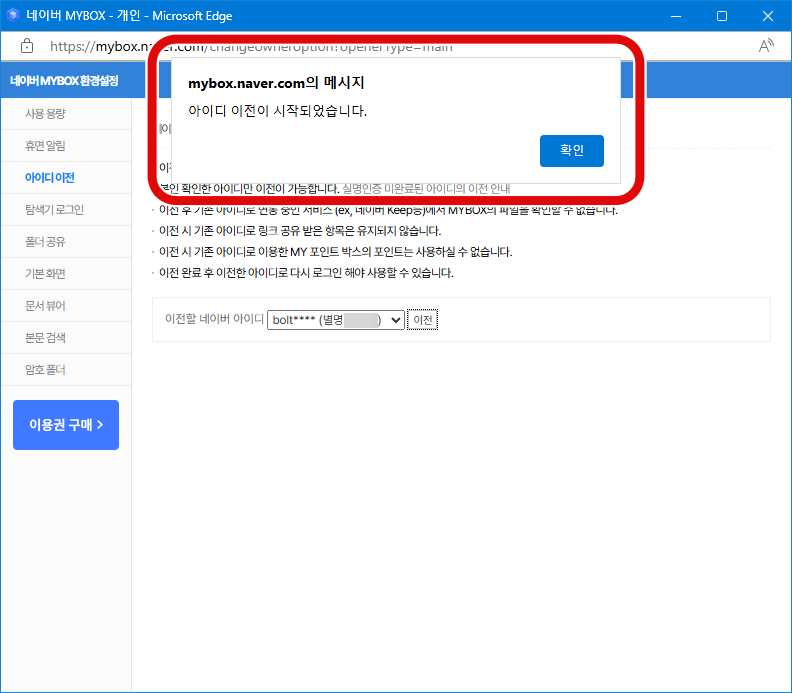
이전된 아이디로 로그인하기
아이디를 이전 신청했기 때문에 마이박스는 로그아웃이 된 상태로 변경되어 있으며, 새로 이전할 아이디로 재로그인을 시도합니다.


▼ [네이버 로그인] 버튼을 눌러서 새롭게 이전한 아이디로 로그인을 시도합니다.


약관 동의 후 완료
아이디를 이전하고 재로그인을 시도하면 아래와 같이 약관에 동의하라는 메시지가 나타납니다. 하단의 [MYBOX 웹으로 이동] 버튼을 클릭하여 약관 동의 화면으로 이동합니다.
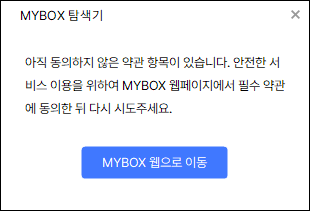

[확인] 버튼을 클릭합니다.

모든 약관에 동의를 하고 [시작하기] 버튼을 클릭하면 아이디 이전과 관련된 모든 과정이 종료됩니다. 이제 새로운 네이버 아이디로 마이박스를 이용할 수 있습니다.
